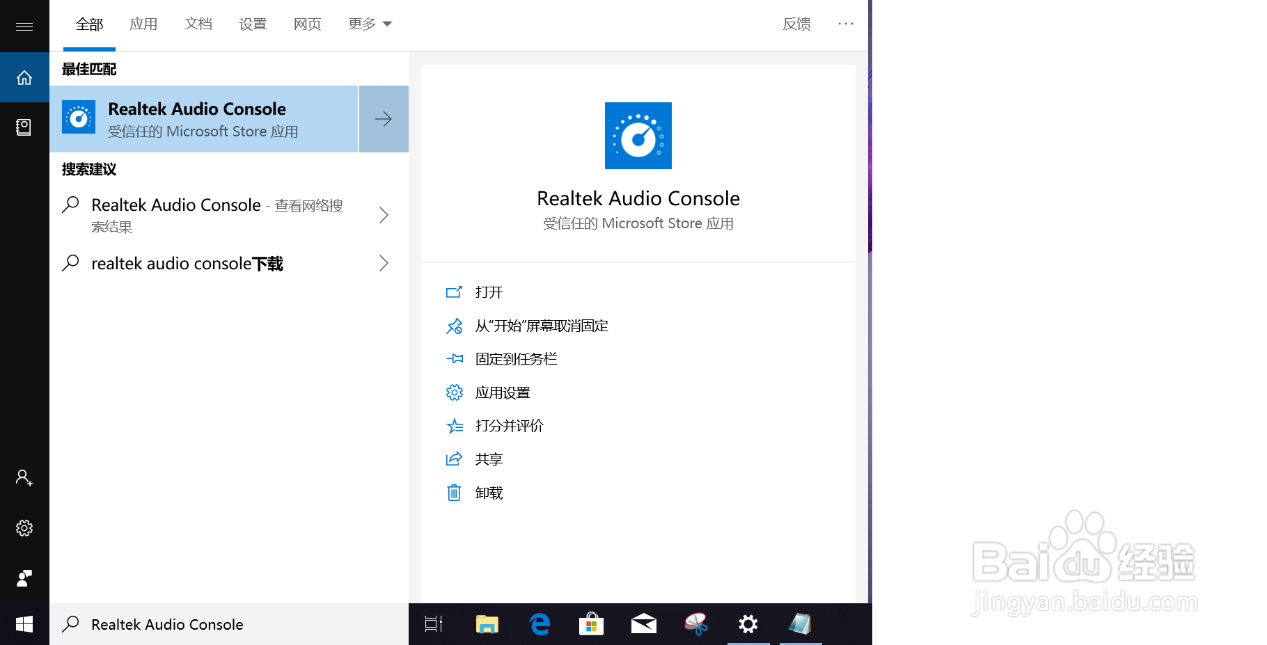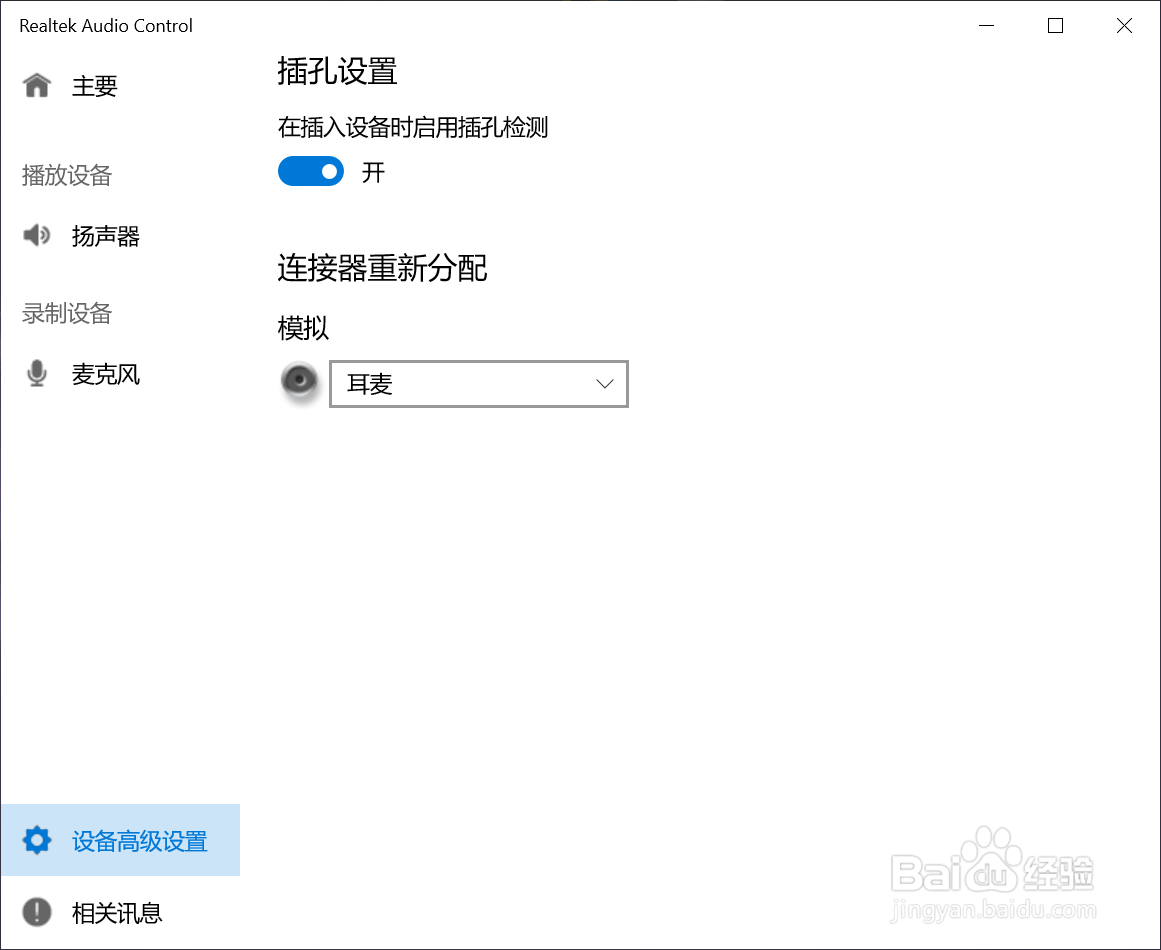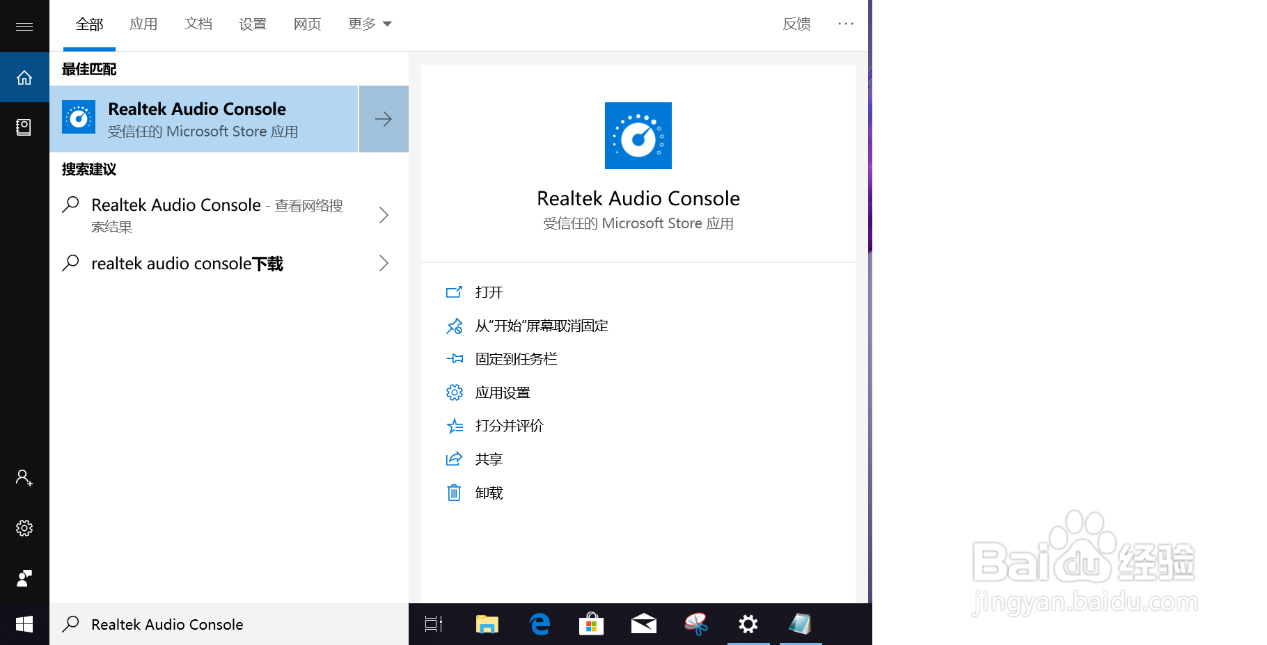1、在插入耳机弹框中,选择“始终应用”,后面再插入就不会弹框并默认之前的选择,导致在更湍恬擒舍换耳机后无法正常使用MIC功能。
2、在选择“始终应用”后,插孔检测被设置为关闭状态,导致以后每次插入耳机时均会保持选择“始终应用”时的状态。
3、该问题有以下两种处理方式:
4、方案一:如果希望打开插孔检测(以下操作时耳机是否插入不做要求):
5、在Windows搜索框中输入“Realtek Audio Console”并打开;
6、在打开的界面的左侧,选择“设备高级设置”;
7、将“插孔设置”下的“在插入设备时启用插孔检测”的状态切换为开;
8、再次插入耳机,会重新收到弹框提示,此时可以重新选择插入的是耳机、耳麦还是麦克风。
9、方案二:如果不希望打开插孔检测(以下操作时请插入耳机):
10、在Windows搜索框中输入“Realtek Audio Console”并打开;
11、在打开的界面的左侧,选择“设备高级设置”;
12、在“连接器重新分配”的选项中,选择需要的选项(耳机、麦克风、耳麦)即可。
13、在第二种方式中,没有打开插孔检测,每次更改“连接器重新分配”的选项后,下一次插入耳机时还是会切换至最后一次选择的选项。
14、如果用户插入的是四段式耳机,那么选择耳殄仵腾毳麦或者耳机均可,不能选择麦克风,如果选择麦克风,则会导致麦克风功能无法正常使用;如果用户插入的是三段式耳机,那么根据插入的是耳机还是麦克风选择对应的选项,不能选择耳麦,如果选择耳麦,则会导致耳机或者麦克风功能缺失。